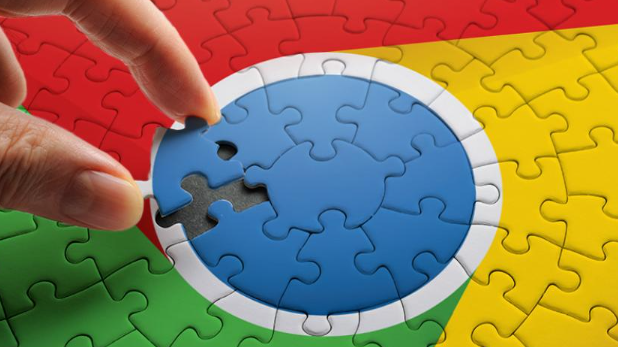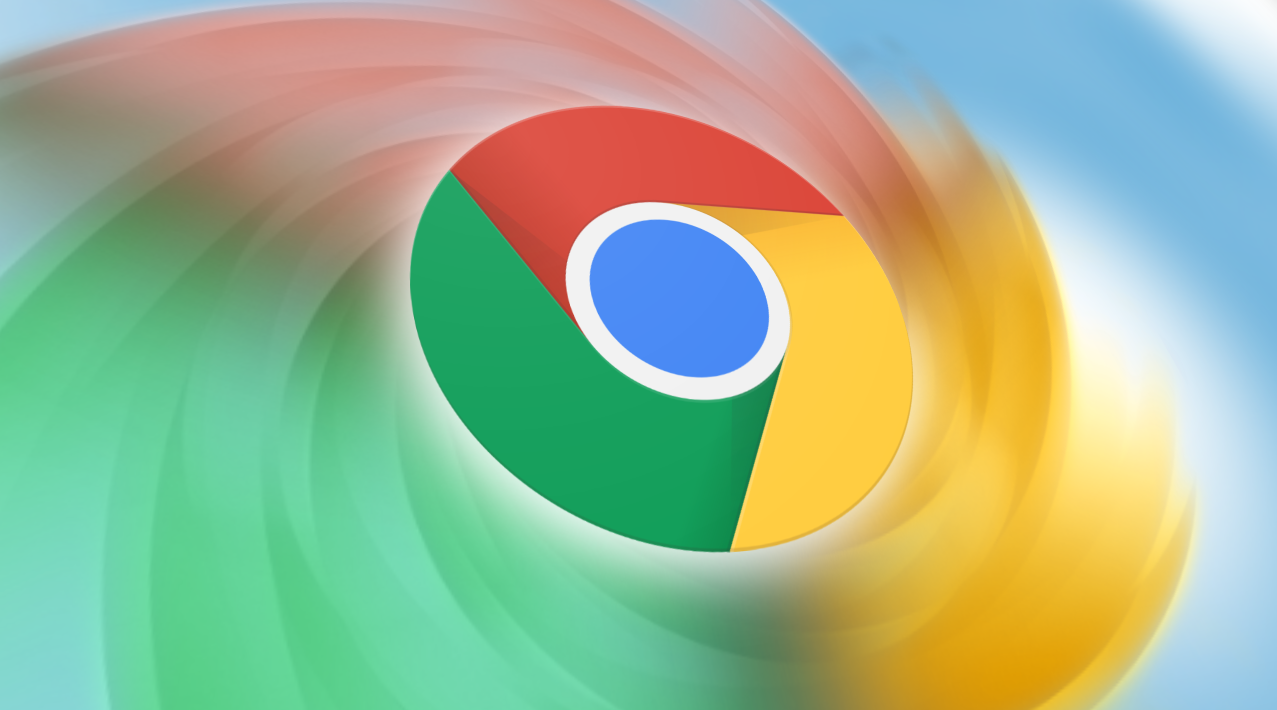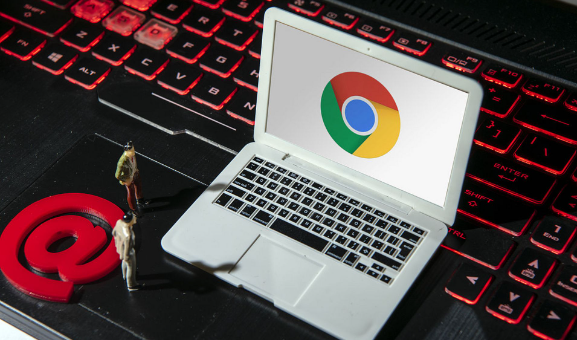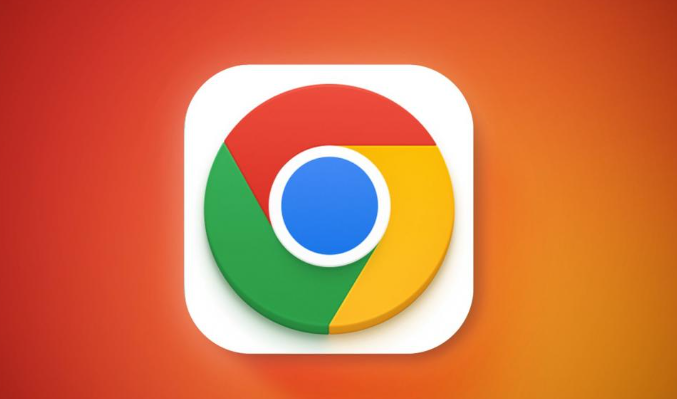教程详情

2. 分析响应式设计:使用Chrome浏览器的开发者工具模拟不同屏幕尺寸的设备来检查网页的响应式效果。点击开发者工具左上角的设备图标,选择不同的设备类型(如手机、平板电脑等)和屏幕分辨率,观察网页内容在不同设备下的展示情况。如果发现某个设备上内容显示错乱或不适应屏幕大小,可以进一步分析CSS媒体查询等相关代码,对其进行针对性的优化,确保网页在各种设备上都能良好地展示内容。
3. 调整字体与字号:点击浏览器菜单,选“设置”,再入“外观”板块。于“字体”项,能按需修改默认字体样式、大小等,让文字更清晰舒适,契合个人视觉偏好。
4. 更改页面缩放比例:若觉网页整体布局过密或过疏,可通过点击浏览器右上角的缩放按钮,放大或缩小页面。也能使用快捷键Ctrl + 加号(Windows)或Command + 加号(Mac)放大,Ctrl + 减号(Windows)或Command + 减号(Mac)缩小,还可按Ctrl + 0(Windows)或Command + 0(Mac)恢复默认缩放。
5. 开启阅读模式:遇文字繁多、排版杂乱页面,可开启阅读模式简化布局。点击地址栏右侧的“更多”图标,选“打开阅读模式”,页面即以简洁格式呈现,减少干扰,助您专注内容。
6. 调整色彩对比度:在“设置 - 外观”里,“强制使用高对比度模式”选项可激活。此模式将网页颜色改为高对比度方案,使文字与背景色对比更鲜明,对视力不佳或在光线不佳环境浏览者友好。
7. 清除缓存与Cookie:网页显示异常时,可能是缓存或Cookie问题。在“设置”中选“隐私和安全”,点击“清除浏览数据”,勾选“缓存的图片和文件”“Cookie及其他网站数据”,再点击“清除数据”,之后重新加载网页,看显示是否改善。
8. 更新浏览器版本:旧版Chrome可能存在兼容性与功能局限。点击浏览器右上角菜单,选“帮助”>“关于Google Chrome”,若有更新会提示,按指引操作即可完成更新,新功能与修复的Bug或可优化网页显示。
9. 禁用不必要扩展程序:部分扩展程序可能干扰网页正常显示。点击浏览器右上角菜单,选“更多工具”>“扩展程序”,禁用那些非必需或可疑的扩展,然后刷新网页查看效果。